Word更改图表类型和添加数据标签怎么做
来源:网络收集 点击: 时间:2024-05-14【导读】:
Word更改图表类型和添加数据标签需要六步,下面是详细步骤品牌型号:联想小新系统版本:Windows7软件版本:word1.0.8方法/步骤1/6分步阅读 2/6
2/6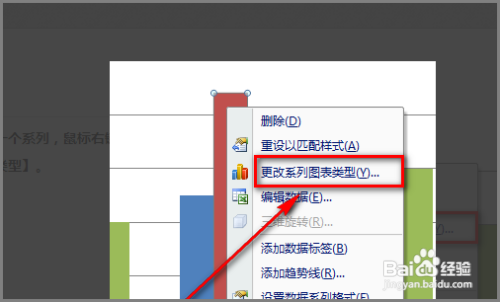 3/6
3/6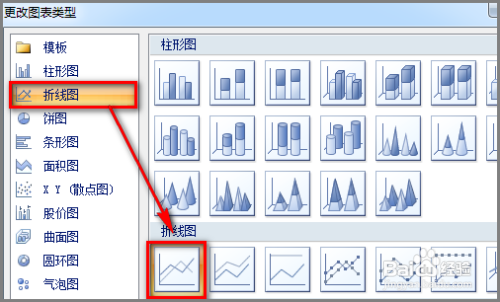 4/6
4/6 5/6
5/6 6/6
6/6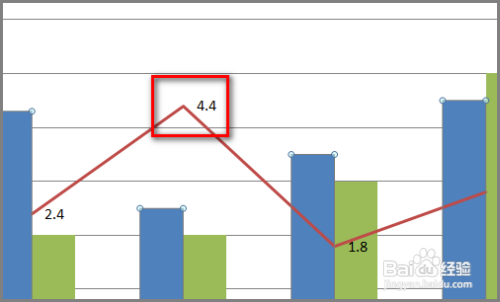
插入一个柱形图
在Word中选择【插入】-【图表】插入一个柱形图。
 2/6
2/6更改系列图表类型
鼠标左键单击,选中一个系列,鼠标右键,选择【更改系列图表类型】。
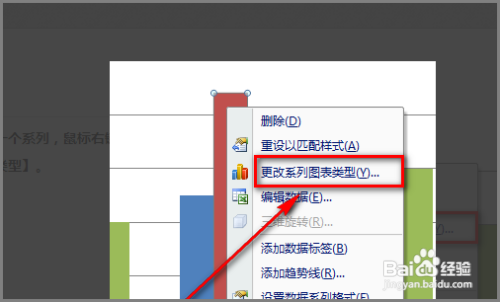 3/6
3/6选择一个【折线图】
在图表类型选择界面选择一个【折线图】。
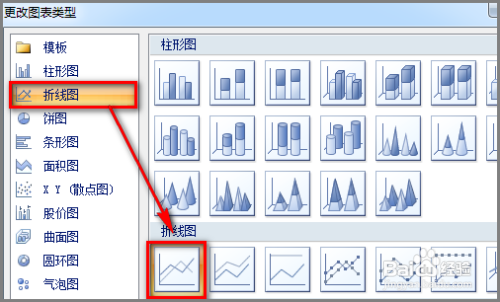 4/6
4/6设置完毕
设置完毕后刚才选中的系列就已经变成折线图显示了。
 5/6
5/6添加数据标签
再次选中一个系列,选择折线图的系列。鼠标右键选择【添加数据标签】。
 6/6
6/6完成
这样,在系列每个数据点旁边就显示了该系列的数值。
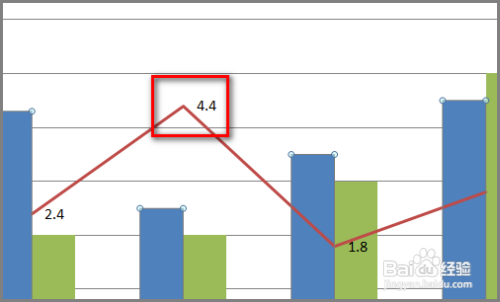
版权声明:
1、本文系转载,版权归原作者所有,旨在传递信息,不代表看本站的观点和立场。
2、本站仅提供信息发布平台,不承担相关法律责任。
3、若侵犯您的版权或隐私,请联系本站管理员删除。
4、文章链接:http://www.1haoku.cn/art_762293.html
上一篇:本地宝APP字体太小如何调大
下一篇:怎样设置拼多多消息在顶部提醒
 订阅
订阅